海報制作,通過PS制作一張炫酷的漸變海報
時間:2024-03-08 18:01作者:下載吧人氣:18
@卡樂筠: 本篇教程通過PS制作一張炫酷的漸變海報,整個海報制作步驟比較長,同學們也可以通過視頻來學習,制作起來趣味性十足,可以通過海報來完成一些創(chuàng)意設計,教程難度中等,同學們可以根據(jù)教程來練習一下,海報也做過許多了,相信同學可以做的更好,方法會了之后可以反復的用來設計其他類型的海報,有思路就會有一個大致框架,具體還是通過教程來學習一下吧。
效果圖:

www.16xx8.com
視頻:
漸變填充調整圖層,給背景進行填充。填充一個青色-粉色的漸變
 云素材移動進來,調整大小和位置
云素材移動進來,調整大小和位置 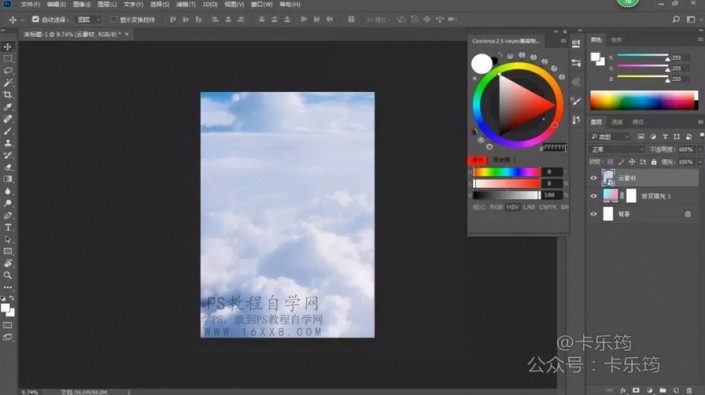 Ctrl+J云復制一層,Ctrl+T水平翻轉,Alt鍵創(chuàng)建一個全遮蔽的蒙版 使用云筆刷刷出需要填補部分的云
Ctrl+J云復制一層,Ctrl+T水平翻轉,Alt鍵創(chuàng)建一個全遮蔽的蒙版 使用云筆刷刷出需要填補部分的云 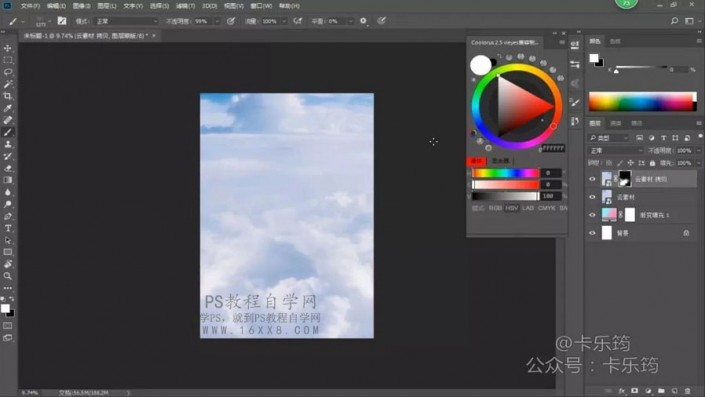 新建圖層,使用云筆刷,覆蓋一下云有瑕疵的地方
新建圖層,使用云筆刷,覆蓋一下云有瑕疵的地方 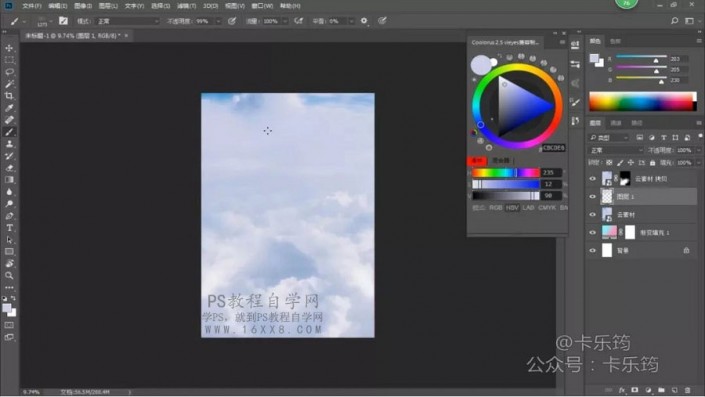 把云的素材全部選中之后,Ctrl+G打組,對云進行顏色的調整 色彩平衡調整圖層,創(chuàng)建剪貼蒙版
把云的素材全部選中之后,Ctrl+G打組,對云進行顏色的調整 色彩平衡調整圖層,創(chuàng)建剪貼蒙版 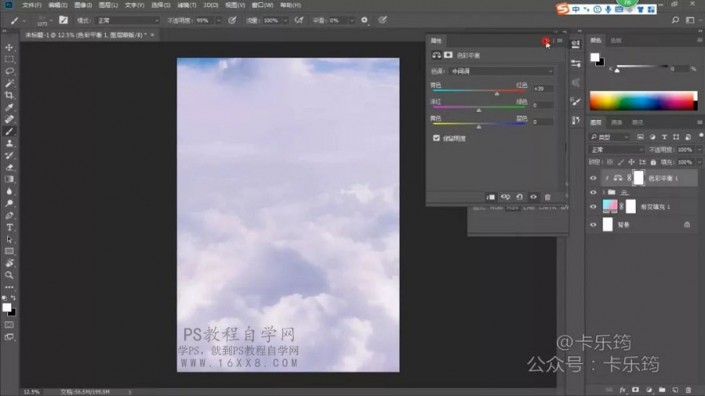 可選顏色調整圖層,剪切蒙版
可選顏色調整圖層,剪切蒙版 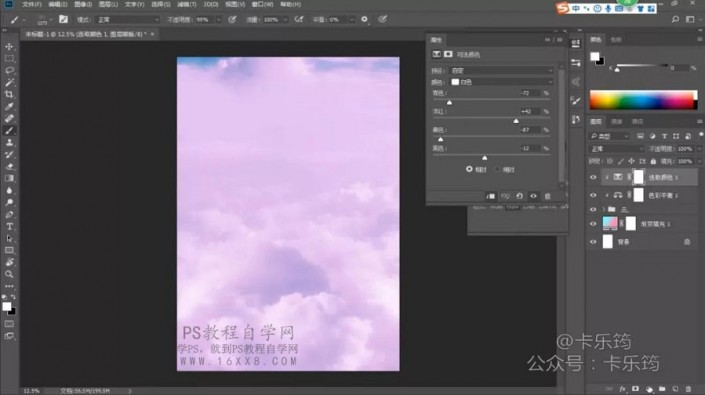 色相飽和度調整圖層,剪切蒙版
色相飽和度調整圖層,剪切蒙版 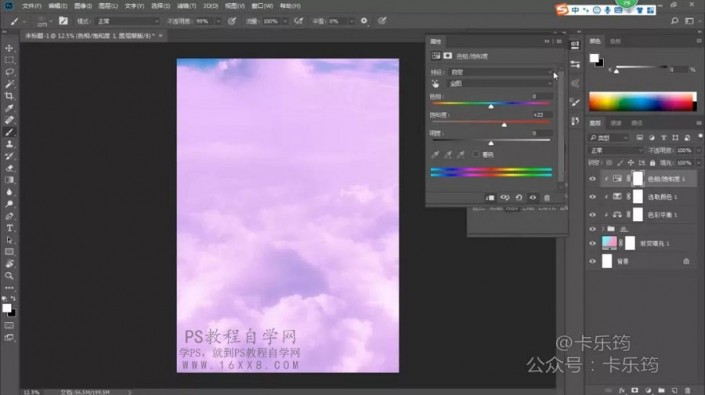 云的部分一起選中之后,Ctrl+G打組,混合模式修改為變亮
云的部分一起選中之后,Ctrl+G打組,混合模式修改為變亮 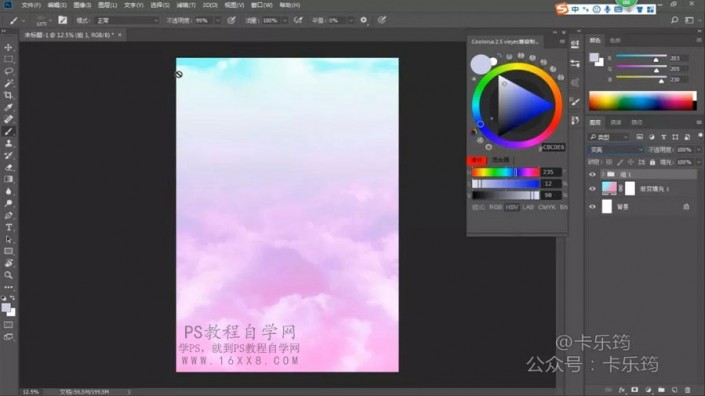 云的組添加一個蒙版,使用漸變工具,黑色-透明的漸變,將上方云的位置進行一下過渡
云的組添加一個蒙版,使用漸變工具,黑色-透明的漸變,將上方云的位置進行一下過渡 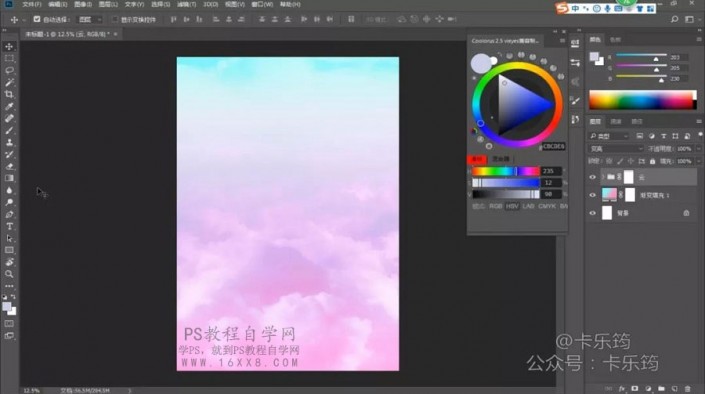 使用橢圓工具-Shift畫一個正圓,填充選擇一個漸變
使用橢圓工具-Shift畫一個正圓,填充選擇一個漸變 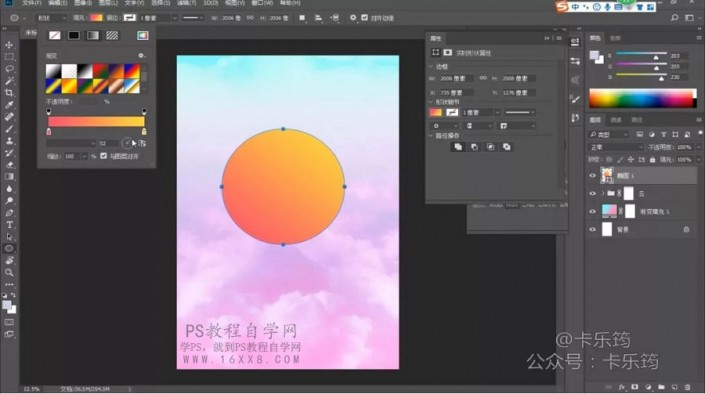 再將一個云的素材移動進來,剪切進圓里面
再將一個云的素材移動進來,剪切進圓里面 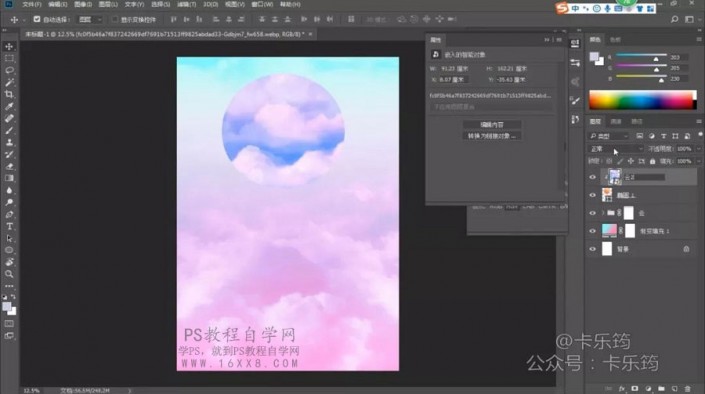 云的混合模式修改為明度,降低一些不透明度
云的混合模式修改為明度,降低一些不透明度 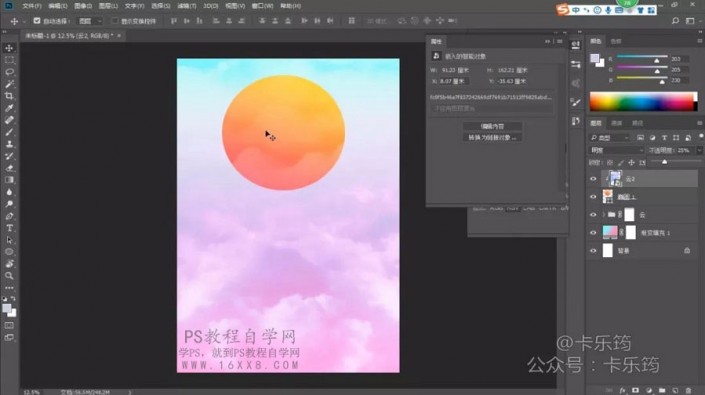 人物移動進來-Ctrl+T調整位置和大小
人物移動進來-Ctrl+T調整位置和大小 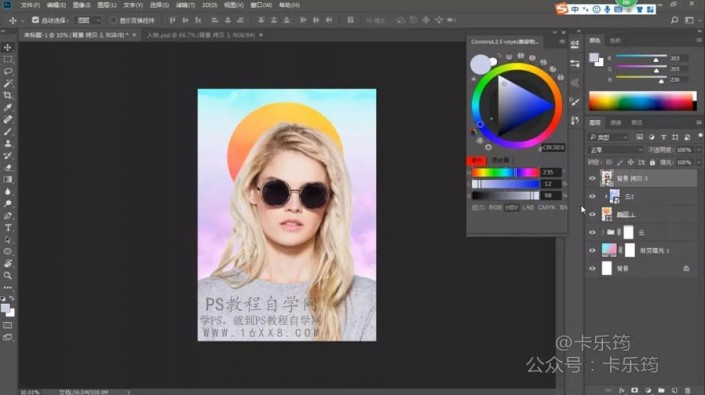 對人物部分進行調色處理 亮度對比度調整圖層,剪切蒙版
對人物部分進行調色處理 亮度對比度調整圖層,剪切蒙版 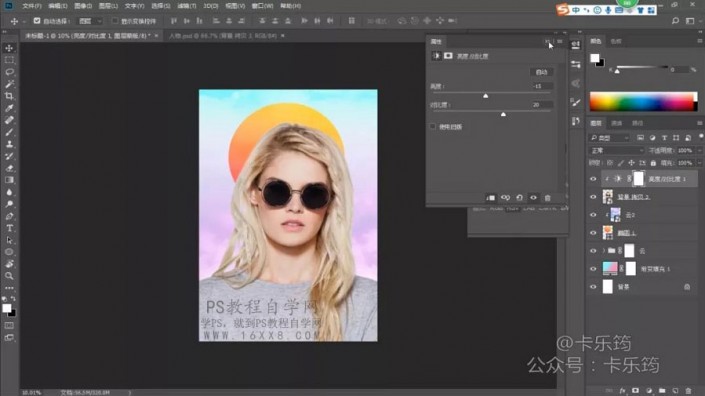 使用鋼筆工具將人物的頭發(fā)部分摳取出來,創(chuàng)建選區(qū)。 色彩平衡調整圖層只對人物的頭發(fā)部分進行調色處理,創(chuàng)建剪貼蒙版。 降低一些色彩平衡的不透明度。
使用鋼筆工具將人物的頭發(fā)部分摳取出來,創(chuàng)建選區(qū)。 色彩平衡調整圖層只對人物的頭發(fā)部分進行調色處理,創(chuàng)建剪貼蒙版。 降低一些色彩平衡的不透明度。 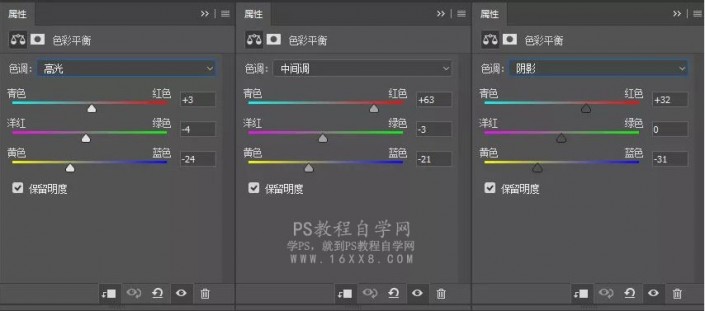 對人物頭發(fā)邊緣的區(qū)域使用畫筆工具進行細致的調整
對人物頭發(fā)邊緣的區(qū)域使用畫筆工具進行細致的調整 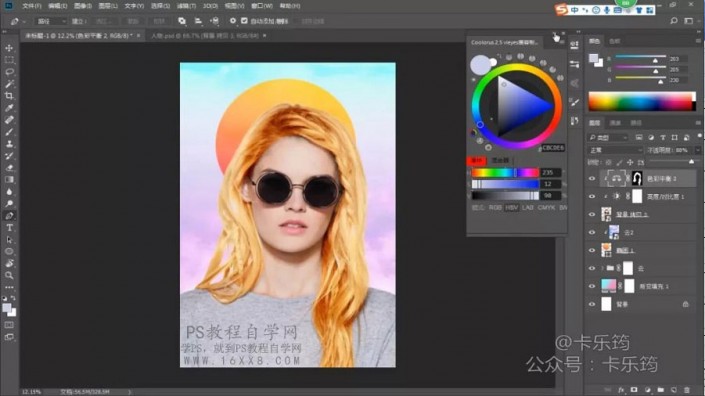 色彩平衡調整圖層,剪切蒙版,對人物的整體部分進行偏色處理
色彩平衡調整圖層,剪切蒙版,對人物的整體部分進行偏色處理 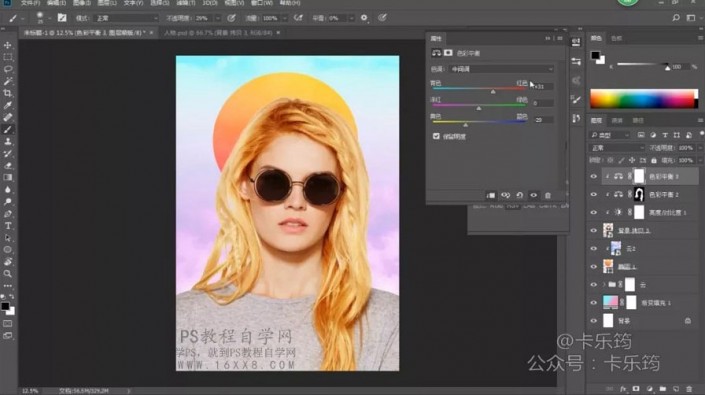 鋼筆工具摳取出人物的衣服部分,建立選區(qū)。 漸變填充調整圖層,衣服的部分填充一個雙色的漸變。
鋼筆工具摳取出人物的衣服部分,建立選區(qū)。 漸變填充調整圖層,衣服的部分填充一個雙色的漸變。 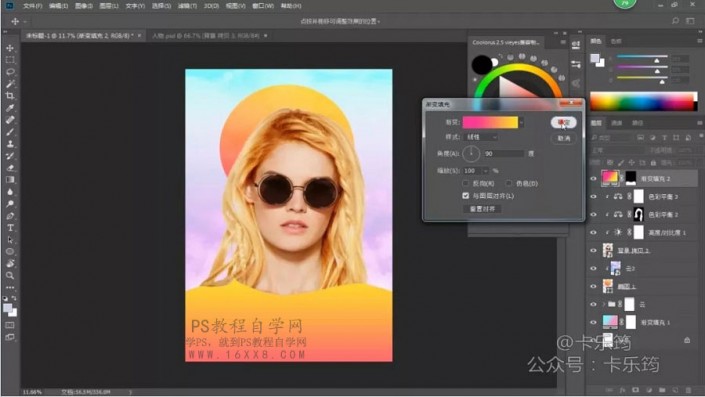 Ctrl鍵得到頭發(fā)的選區(qū),擦出頭發(fā)的位置。同時使用畫筆對邊緣進行一下柔和
Ctrl鍵得到頭發(fā)的選區(qū),擦出頭發(fā)的位置。同時使用畫筆對邊緣進行一下柔和 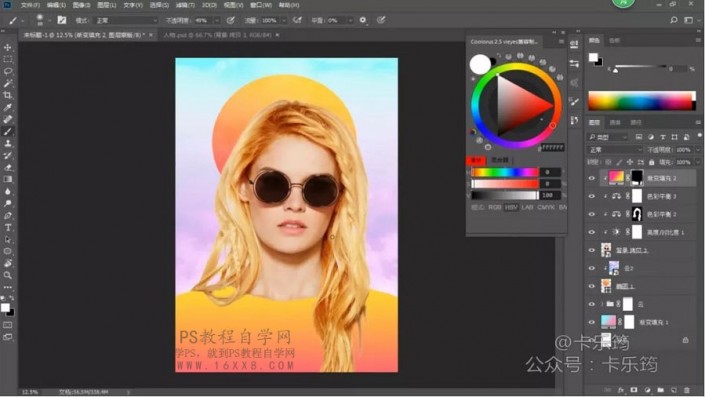 可選顏色調整嘴唇的顏色,顏色選擇紅色
可選顏色調整嘴唇的顏色,顏色選擇紅色 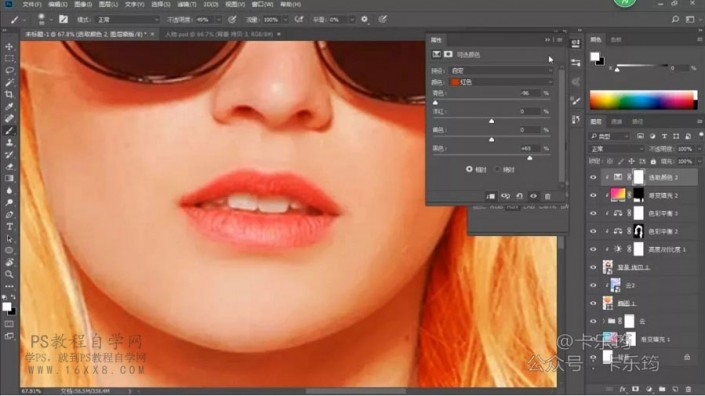 蒙版Ctrl+I進行反相,白色的畫筆擦出嘴唇的部分,這也是快速調整人物唇色的一個方法
蒙版Ctrl+I進行反相,白色的畫筆擦出嘴唇的部分,這也是快速調整人物唇色的一個方法 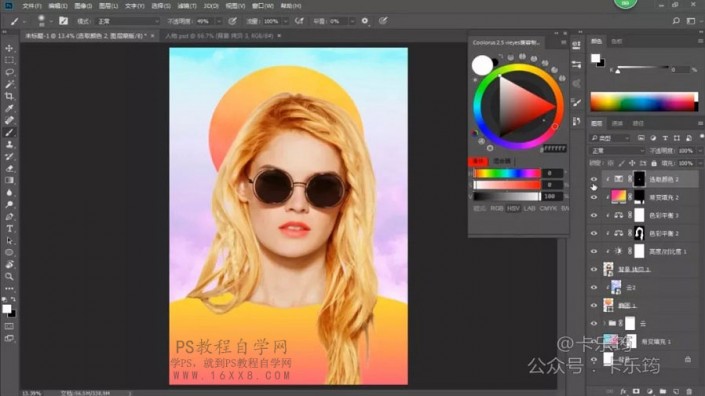 調整眼鏡部分 橢圓工具按住Shift繪制正圓,Ctrl+T變形對齊眼鏡的形狀,可以降低不透明度進行觀察。
調整眼鏡部分 橢圓工具按住Shift繪制正圓,Ctrl+T變形對齊眼鏡的形狀,可以降低不透明度進行觀察。 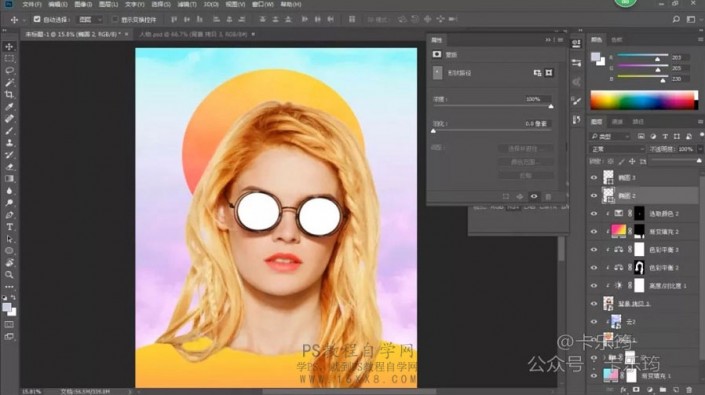 橢圓里面填充漸變。
橢圓里面填充漸變。 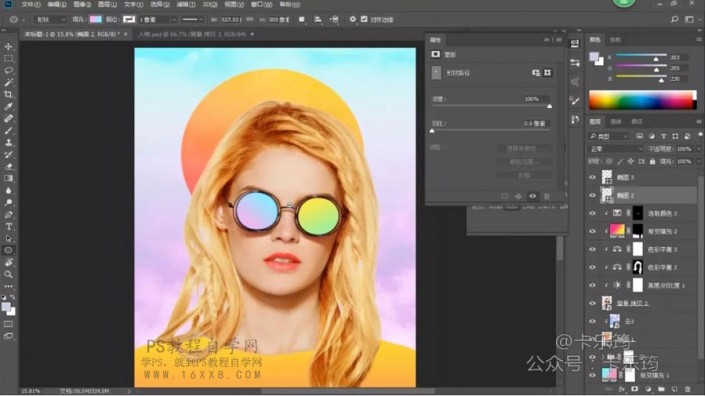 復制出來一層留作備用。 將圖層進行右鍵柵格化處理。 涂抹工具-選擇一個硬邊圓的畫筆,涂抹強度100%,調整畫筆的大小在圖層上按住Shift進行拖拽,形成流下來的效果。
復制出來一層留作備用。 將圖層進行右鍵柵格化處理。 涂抹工具-選擇一個硬邊圓的畫筆,涂抹強度100%,調整畫筆的大小在圖層上按住Shift進行拖拽,形成流下來的效果。 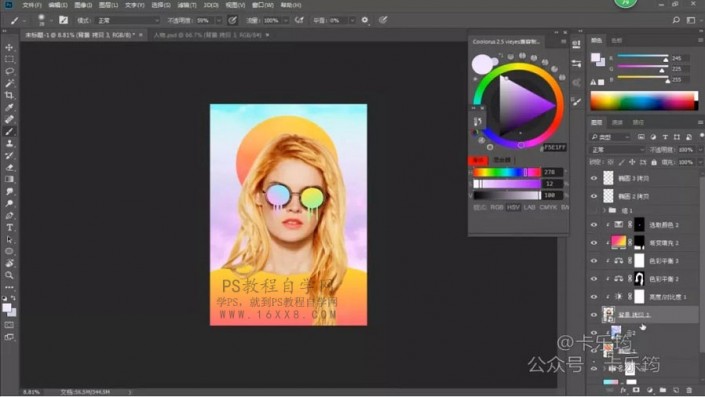 給畫面裝飾一些矩形條,填充不同的漸變,可以調整每一個矩形條的混合模式以及不透明度
給畫面裝飾一些矩形條,填充不同的漸變,可以調整每一個矩形條的混合模式以及不透明度 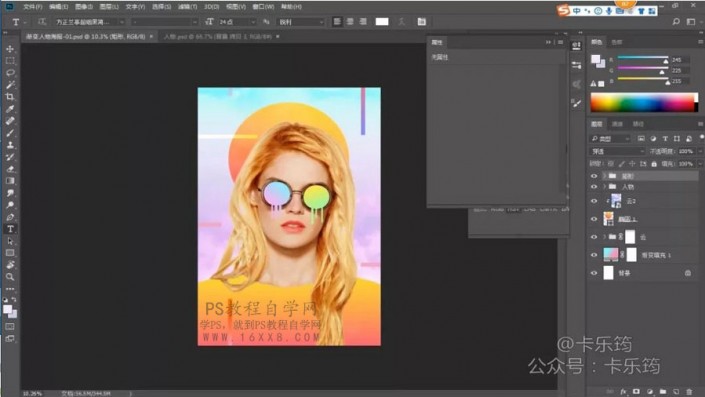 將文字排版素材移動進來,可以根據(jù)需要調整字體的顏色。
將文字排版素材移動進來,可以根據(jù)需要調整字體的顏色。 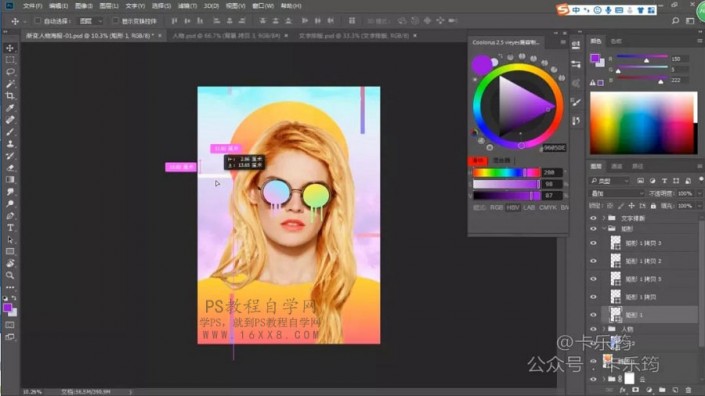
完成:

www.16xx8.com
有的時候排版也很關鍵,銅須門在學習的時候可以學習一下排版的知識,或者用一些簡單的排版來制作也是很有設計感,一起來學習一下吧。
標簽卡樂筠,海報制作,,海報設計,創(chuàng)意海報,漸變海報

網友評論